Comment changer le mot de passe sur iPhone 12 / 11 ? Obtenez une solution adaptée
Les iPhones modernes sont livrés avec Face ID ou Touch ID comme méthode principale de déverrouillage de l’appareil, mais un mot de passe est toujours disponible en cas de défaillance du système biométrique. Vos comptes bancaires, ou tous les magasins de détail où vous stockez des informations, pourraient être consultés par un opportuniste qui voit que votre iPhone est déverrouillé ou pense que votre mot de passe est l’anniversaire de votre animal de compagnie. Il est très probable qu’ils auront accès à votre courrier électronique, ce qui signifie qu’ils pourront se connecter à n’importe quel site que vous utilisez et modifier votre mot de passe.
Il est probable que vous l’ayez créé lorsque vous avez reçu votre iPhone pour la première fois et que vous n’y ayez pas beaucoup réfléchi depuis. Cependant, si vous n’avez pas configuré de mot de passe ou si vous vous demandez comment changer le mot de passe sur iPhone, nous avons déjà couvert le processus.

Méthode 1. Comment changer le code d'accès sur iPhone avec les paramètres du téléphone
Si vous vous souvenez encore du code existant, il est facile de modifier le code d’accès de votre iPhone en suivant ces instructions.
Étape 1. Sur l’écran d’accueil de l’iPhone, ouvrez Paramètres.
Étape 2. Faites défiler vers le bas jusqu’à ce que vous trouviez Face ID & Passcode ou Touch ID & Passcode, selon celui qui s’applique à votre appareil.
Étape 3. Choisissez cette option et vous serez invité à entrer votre code d’accès actuel. Fais-le.
Étape 4. Sur la page suivante, faites défiler vers le bas et appuyez sur Modifier le code d’accès.
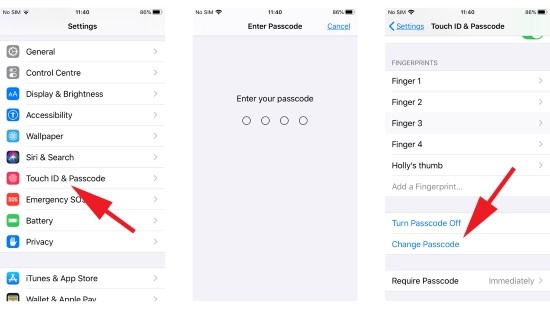
Étape 5. Ensuite, il vous sera demandé d’entrer un nouveau mot de passe pour remplacer votre code existant.
Remarque : par défaut, iOS utilise un code à six chiffres, mais vous pouvez le modifier si vous appuyez sur Options de code d’accès. Parmi eux figurent les codes alphanumériques personnalisés (qui combinent des lettres et des chiffres), les codes numériques personnalisés (une combinaison de chiffres de votre choix) et le code numérique standard à 4 chiffres.
Étape 6. Après avoir sélectionné celui que vous voulez, entrez le nouveau code et vérifiez-le.
Méthode 2. Changer le mot de passe - TunesKit iPhone Unlocker [Taux de réussite le plus élevé]
En utilisant la méthode ci-dessus pour modifier votre mot de passe, gardez à l’esprit que vous devrez entrer votre code actuel avant de pouvoir le modifier. Heureusement, avec TunesKit iPhone Unlocker, le code actuel n’est pas requis. Il peut vous aider à restaurer un iPhone verrouillé sans iTunes, réinitialiser l’iPhone en usine lorsqu’il est verrouillé sans aucune limitation. Vous pouvez toujours l’utiliser pour modifier le mot de passe de votre iPad. L’interface à l’écran de ce programme est très facile à utiliser et ne nécessite aucune instruction compliquée. Ni iTunes ni un identifiant Apple ne sont nécessaires pour exécuter cette application sur Mac ou PC Windows.
Pourquoi choisir TunesKit iPhone Unlocker ?
- Déverrouiller le mot de passe pour iPhone en quelques étapes simples
- Disponible sur la dernière version iOS incluant 15
- Activer la réinitialisation d’usine des iDevices sans mot de passe
- Déverrouiller facilement l’iPhone / iPad / iPod touch
- Aider à supprimer Face ID et la reconnaissance d’empreintes digitales à l’aise
Examinons maintenant plus en détail le fonctionnement de TunesKit iPhone Unlocker.
Étape 1Connectez votre iPhone à un PC
Téléchargez gratuitement TunesKit iPhone Unlocker et lancez-le sur l'ordinateur. Connectez votre iPhone à un ordinateur avec le câble USB. Cliquez ensuite sur l'option Démarrer de la page d'accueil.

Étape 2Mettez votre iPhone en mode DFU
Mettez votre iPhone en mode DFU ou en mode de récupération est aussi simple que de suivre les instructions à l'écran. Pour continuer, cliquez sur Suivant.

Étape 3Téléchargez le package du progiciel
Lorsque vous entrez en mode de récupération, vous verrez l’interface ci-dessous. Pour télécharger le micrologiciel, sélectionnez les informations correspondant à votre appareil et cliquez sur Télécharger.

Étape 4Commencer à changer le mot de passe pour iPhone
Une fois le micrologiciel téléchargé, cliquez sur Déverrouiller et TunesKit lancera automatiquement le processus de déverrouillage. Veuillez faire en sorte que votre téléphone reste connecté à l'ordinateur jusqu'à ce qu'il redémarre. Il faudra quelques instants pour que votre iPhone redémarre une fois le processus terminé. Créez un nouveau mot de passe pour celui-ci.

Méthode 3. Comment changer votre mot de passe sur iPhone avec iCloud
Lorsque vous oubliez un mot de passe sur votre iPhone, vous pouvez l’effacer et le réinitialiser à l’aide d’iCloud si « Localiser mon iPhone » est activé.
Étape 1. Visitez iCloud.com sur votre ordinateur, puis recherchez et connectez-vous avec vos identifiants Apple.
Étape 2. En haut de la page, vous devriez voir un clic sur Tous les appareils.
Étape 3. Choisissez l’appareil approprié sur lequel vous souhaitez travailler.
Étape 4. Cliquez sur « Effacer l’iPhone » et confirmez-le.
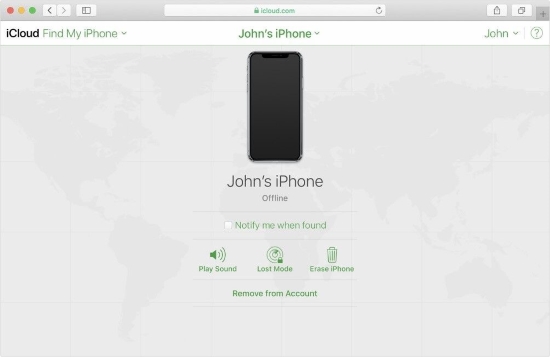
Méthode 4. Comment changer le mot de passe sur iPhone avec iTunes
L’option permettant de modifier le code d’accès de votre iPhone via iTunes peut également être utilisée si vous avez déjà synchronisé votre téléphone avec iTunes et que vous avez activé Localiser mon iPhone. Pour ce faire, procédez comme suit :
Étape 1. Ouvrez iTunes et branchez votre iPhone sur l’ordinateur sur lequel vous l’avez synchronisé avec un câble USB. N’oubliez pas de rester connecté tout au long de cette opération.
Étape 2. Assurez-vous d’utiliser le même ordinateur que celui sur lequel vous avez synchronisé précédemment si vous ne parvenez pas à vous souvenir de votre code secret. Vous pouvez ignorer cette étape si c’est le cas en mettant votre téléphone en mode de récupération.
Étape 3. iTunes continuera à synchroniser et à sauvegarder votre téléphone.
Étape 4. L’icône de votre appareil doit être située dans le coin supérieur gauche de l’écran de votre ordinateur. Cliquez sur l’icône pour afficher les informations de votre appareil.
Étape 5. Dans l’onglet Résumé, cliquez sur « Restaurer l’iPhone ».
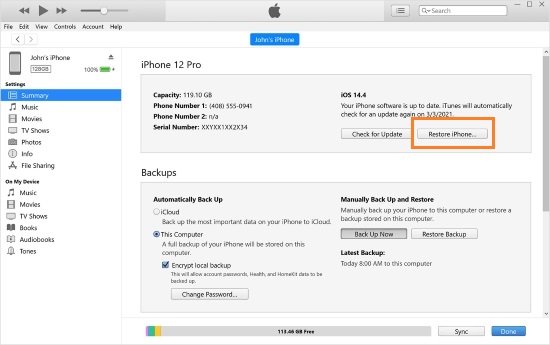
Partie 3. Conclusion
Comment changer le mot de passe sur iPhone ? De toutes les solutions énumérées ci-dessus, TunesKit iPhone Unlocker est fortement recommandé car le logiciel est facile à utiliser comme ABC. Si vous rencontrez à nouveau ce problème irritant, vous pourriez envisager de mettre en œuvre cette solution rapide. Si le problème persiste ou si vous avez encore d’autres questions, veuillez contacter notre équipe d’assistance par e-mail.
- Nouveau guide : Comment changer le mot de passe iCloud de 4 façons
- Façon de désactiver Localiser mon iPhone sans mot de passe
- Façon de supprimer l'identifiant Apple de votre iPhone sans mot de passes
- Comment réparer le problème de lampe de poche iPhone qui ne fonctionne pas (iOS 16 pris en charge)
- Comment laisser l’iPhone 13 / 12 / 11 / XR / 8 / 7 / 6 entrer ou sortir du mode de récupération ? Résolu !
